Tu carrito está vacío
Cómo vectorizar un dibujo?
¿Qué un dibujo vectorial? Puede convertir un dibujo en un archivo vectorial mediante el calco de imágenes en Illustrator. También es posible tenga su dibujo vectorizado por nosotros a un precio competitivo En este blog, discutiremos cómo vectorizar su dibujo.
¿Qué es vectorizar un dibujo?
Cuando hablamos de arte digital y diseño, el término "vectorizar" se destaca constantemente. Pero, ¿qué significa exactamente? A continuación, te presentamos una breve guía sobre el proceso y sus beneficios:
-
Definición: Vectorizar un dibujo implica convertir una imagen raster (basada en píxeles) en una imagen vectorial (basada en líneas y curvas). Estas últimas están definidas matemáticamente, permitiendo una precisión inigualable.
-
Ventajas principales:
- Escalabilidad: Las imágenes vectorizadas pueden ampliarse sin perder calidad, lo que las hace perfectas para banners, carteles y otros formatos de gran tamaño.
- Edición: Adaptar colores, formas y tamaños es sencillo con gráficos vectoriales.
- Espacio: Al ser matemáticamente precisas, las imágenes vectoriales suelen ocupar menos espacio en disco en comparación con las imágenes de alta resolución.
-
Aplicaciones comunes: Logotipos de empresas, ilustraciones para libros, gráficos para páginas web y diseños de camisetas.
Como vectorizar un dibujo en illustrator
Es posible convertir un dibujo o ilustración a formato vectorial sin ningún costo. Sin embargo, necesitarás tener conocimientos de Adobe Illustrator. ¿Dispones de Illustrator en tu ordenador? Si es así, puedes vectorizar tu imagen de forma gratuita. A continuación, te detallo un procedimiento paso a paso para vectorizar tu imagen.
 Vectorizar un dibujo:
Vectorizar un dibujo:
- Escanea tu dibujo y guárdalo como un archivo JPG o PNG.
- Abre tu archivo JPG o PNG en Illustrator.
- Vectoriza tu dibujo utilizando la función "Trazado de imagen". Para ello, selecciona la imagen y dirígete a Ventana > Trazado de imagen. Ahora, deberías ver las opciones de la herramienta "Trazado de imagen".
- Experimenta con los ajustes preestablecidos, como "Caminos", para obtener mejores resultados.
- Una vez vectorizado, puedes guardar tu dibujo como un archivo EPS o en archivo vectorial PDF..

El método descrito anteriormente es un proceso automatizado que utiliza la función "Trazado de imagen". Debido a esto, la calidad final puede no ser la esperada. Para obtener un resultado perfectamente fiel al original, es recomendable trazar el dibujo manualmente utilizando la herramienta "Pluma".
Como vectorizar un dibujo en photoshop
También es posible convertir tu dibujo a formato vectorial en Photoshop. Sin embargo, no lo recomendamos porque Photoshop es un programa de edición basado en píxeles y no está diseñado para vectorizar imágenes. En este enlace puedes encontrar más información sobre cómo crear archivo vectorial en Photoshop.
Como vectorizar un dibujo en corel
CorelDRAW es una herramienta potente para gráficos vectoriales y ofrece una funcionalidad increíble para vectorizar dibujos. Para convertir tu diseño raster en un diseño vectorial en CorelDRAW, sigue estos pasos fundamentales:
- Abrir el dibujo: Inicia CorelDRAW y abre tu imagen raster.
- Herramienta TRACE: Dirígete al menú 'Bitmaps', selecciona 'Trazado' y luego 'Rápido'. Esto iniciará el proceso de vectorización automática.
- Ajustar configuración: Dentro del cuadro de herramientas de trazado, puedes ajustar diferentes parámetros como detalle, suavizado y nivel de esquina para obtener el resultado deseado.
- Finalizar: Una vez satisfecho con la preview, haz clic en "Aceptar". Tu dibujo ahora está vectorizado y listo para ser editado y escalado sin pérdida de calidad.
La capacidad de CorelDRAW para vectorizar imágenes facilita el proceso de transformación de imágenes pixeladas en gráficos claros y nítidos, ideales para múltiples aplicaciones de diseño.
Como vectorizar un dibujo en inkscape
Inkscape, reconocido por su potente capacidad en el mundo de gráficos vectoriales, facilita la conversión de imágenes rasterizadas a vectores. Si quieres vectorizar un dibujo en Inkscape, sigue estos sencillos pasos:
- Importa tu dibujo: Abre Inkscape y utiliza la opción 'Archivo' > 'Importar' para cargar tu imagen rasterizada.
- Selecciona la imagen: Asegúrate de que tu dibujo esté seleccionado y haz clic en 'Trazado' > 'Trazar mapa de bits'.
- Ajustes a medida: Se abrirá una ventana con varias opciones, como "Umbral" y "Suavizar". Ajusta estos parámetros según las necesidades de tu imagen.
- Aplica y finaliza: Una vez que hayas establecido tus preferencias, haz clic en "Aceptar". Tu dibujo ahora estará convertido en un objeto vectorial, listo para ser manipulado a tu antojo sin perder calidad.
Con Inkscape, la vectorización de imágenes es un proceso intuitivo y eficiente, permitiendo transformaciones precisas y flexibles en tus proyectos de diseño.
Como vectorizar un dibujo online
Estamos encantados de ayudarle en su camino con vectorizando tu dibujo Nos envías tu dibujo en JPG, PNG o PDF y nosotros convertimos el logo en un archivo vectorial EPS usando Adobe Illustrator. Usamos la herramienta pluma y recreamos el logo manualmente con las fuentes correctas. Luego, exportamos el nuevo logotipo vectorial en un archivo EPS para que pueda comenzar.
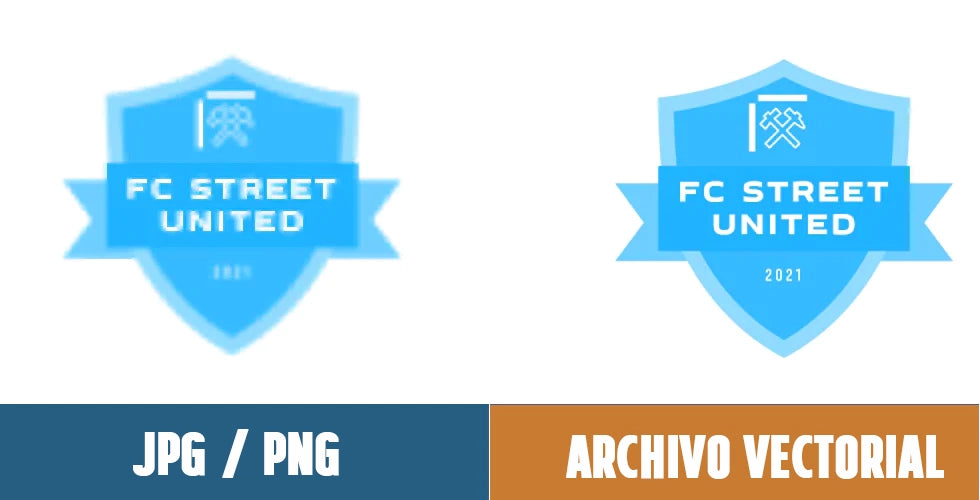
Ventajas de la creación de archivos vectoriales por Logovector:
- Calidad perfecta (Fabricado por diseñadores con más de 10 años de experiencia)
- Vectorizamos imágenes, fotos, logos y dibujos
- Entrega rápida en 10 horas
- Todos los tipos de archivos necesarios: EPS, AI, SVG, PDF
- Muy fácil de ordenar a través del sitio web
- Son posibles pequeños ajustes
- Pago único (precio muy atractivo)
